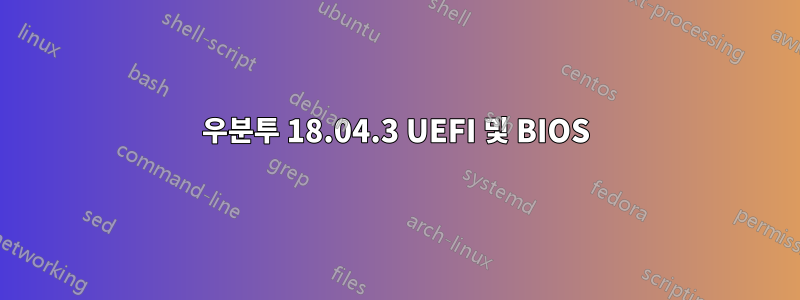
USB 스틱에 Ubuntu 18.04.3이 설치되어 있습니다. UEFI 노트북에서 시작됩니다. 문제는 그러한 펜 드라이브의 BIOS에서 컴퓨터를 부팅하는 방법입니다. 가능성이있다?
답변1
USB 드라이브에는 기본적으로 세 가지 다른 Ubuntu 시스템 구성이 있습니다.
- 테스트, 설치, 수리를 위한 라이브 전용 시스템
- 프로그램 설치 및 데이터 저장이 가능한 휴대용 시스템을 위한 상시 라이브 시스템
- 내부 드라이브처럼 설치되지만 USB 드라이브에 설치된 시스템
라이브 전용 시스템
- 가장 쉬운 생성 방법은 iso 파일에서 USB 드라이브로 복제하기만 하면 됩니다.
- 대부분의 경우 충분함
- UEFI 모드와 BIOS 모드 모두에서 부팅
지속적인 라이브 시스템
- 적절한 도구를 사용하면 매우 쉽게 만들 수 있습니다.
- 컴퓨터 간 이동성이 매우 좋음
- 응용 프로그램 설치, 시스템 조정 및 파일 저장이 가능합니다.
- Linux 커널과 해당 장치 드라이버를 업그레이드할 수 없습니다.
- 손상에 민감함(자주 백업해야 함)
- UEFI 모드와 BIOS 모드 모두에서 부팅
설치된 시스템
내부 드라이브처럼 설치되지만 USB 드라이브에 설치된 설치된 시스템입니다.
- UEFI 또는 BIOS 모드에서 실행하려는 경우 생성이 매우 쉽습니다.
- UEFI 및 BIOS 모드에서 모두 부팅하는 것이 가능하지만 더 어렵습니다.
- 컴퓨터 간 이동성이 상당히 좋음
- 내부 드라이브에 설치된 시스템과 마찬가지로 '모든 것'을 설치하고 조정할 수 있습니다(드라이브 크기에 의해서만 제한됨).
- 손상에 상당히 강력하지만 USB 펜드라이브의 하드웨어는 손상에 민감합니다(자주 백업해야 함).
세부정보 및 링크
UEFI 및 BIOS 모드에서 모두 부팅할 수 있는 설치된 시스템을 원한다고 생각합니다. 이 경우 다음 링크가 도움이 될 수 있습니다.
https://help.ubuntu.com/community/Installation/UEFI-and-BIOS
답변2
변경해 보세요부팅 순서다음을 눌러 HDD 또는 SSD에서 Pendrive로f9뭔가가로드되기 전에.
Ubuntu가 설치된 펜 드라이브 삽입 > 전원 버튼 누르기 > f9(기능 키) 누르기 시작 > ↑/↓를 눌러 위/아래로 이동 pendive 선택 > Enter 누르기.
부팅 순서를 변경하여 한 번 부팅해 보십시오. 올바르게 진행되면 부팅 옵션 아래의 BIOS에서 부팅 순서를 영구적으로 변경할 수도 있습니다.
그래도 문제가 해결되지 않으면 친절하게 알려주세요.


